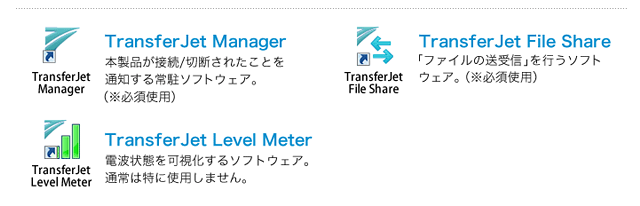ピッピで簡単にデータ送受信!
2015.07.12

スマホ同士やパソコンとスマホのデータの
受け渡しにとても便利!
Transfer Jetアダプタをレビューします。
ん?Transfer Jetって何?
このあたりからご説明します。
このあたりからご説明します。
今回使用したTransfer Jetアダプタ

スマホ・タブレット用⇒ADR-TJMUBK
パソコン用⇒ADR-TJAUBK
パソコン用⇒ADR-TJAUBK
Transfer Jet(トランスファージェット)って何??

誰でも簡単にデータのやり取りができる、新しいデータ転送方式。
様々なデータを送受信できるので、プライベートにもビジネスでも使えます。
例えば・・・
スマホ同士の写真や動画のデータ転送や、
パソコンとスマホ間のデータの転送などです。
上記の転送が、無線ででき、簡単かつ速い!
様々なデータを送受信できるので、プライベートにもビジネスでも使えます。
例えば・・・
スマホ同士の写真や動画のデータ転送や、
パソコンとスマホ間のデータの転送などです。
上記の転送が、無線ででき、簡単かつ速い!
大きさはどれくらい?

Transfer Jetアダプタの大きさです。
100円ライターで比較してみました。
背丈は、ライターの半分、
厚みは、ライターよりちょっと薄い。
重さは、約10gと小型で軽量です。
100円ライターで比較してみました。
背丈は、ライターの半分、
厚みは、ライターよりちょっと薄い。
重さは、約10gと小型で軽量です。
動作可能な機種は?
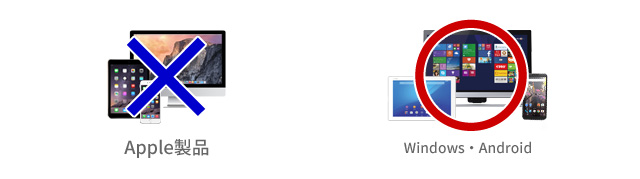
こちらのアダプタは、下記のOSで動作可能です。
【パソコン】
OS:Windows 8.1・8(64bit/32bit)・7(64bit/32bit)・Vista(64bit/32bit)
【スマートフォン・タブレット】
OS:Android 3.1以降
※使えない機種
Apple製品(Mac・iPhone・iPadなど)
【パソコン】
OS:Windows 8.1・8(64bit/32bit)・7(64bit/32bit)・Vista(64bit/32bit)
【スマートフォン・タブレット】
OS:Android 3.1以降
※使えない機種
Apple製品(Mac・iPhone・iPadなど)
まず、ソフトウェア・アプリをダウンロード
アダプタの接続の前にソフトウェア・アプリのインストールが必要です。
本体を接続する!


ソフトウェア・アプリのインストールが完了したら、いよいよ接続です。
本体の接続は、
【パソコン】
USB端子に接続
【スマートフォン・タブレット】
マイクロUSB端子に接続
これで下準備はOKです!
本体の接続は、
【パソコン】
USB端子に接続
【スマートフォン・タブレット】
マイクロUSB端子に接続
これで下準備はOKです!
パソコン ⇔ スマホ・タブレットにデータ転送
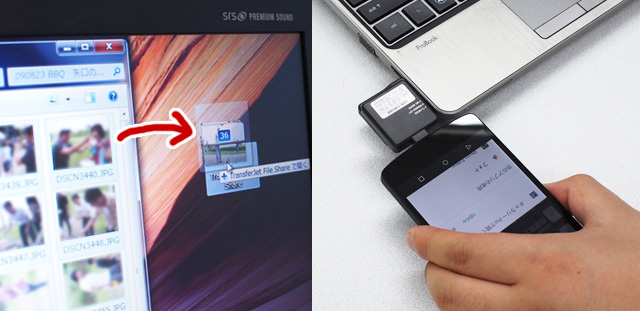
使い方は超カンタン!
デスクトップ上にある
「TransferJet File Share」に送りたいデータをドラッグ&ドロップ!
その後、スマホ・タブレットとパソコンのアダプタを近づけると・・・
「ピッピ」でデータ転送完了です。
スマホからパソコンへのデータ転送も同様の手順で行えます。
↓転送動画は、こちら↓
デスクトップ上にある
「TransferJet File Share」に送りたいデータをドラッグ&ドロップ!
その後、スマホ・タブレットとパソコンのアダプタを近づけると・・・
「ピッピ」でデータ転送完了です。
スマホからパソコンへのデータ転送も同様の手順で行えます。
↓転送動画は、こちら↓
スマホ・タブレット ⇔ スマホ・タブレットにデータ転送
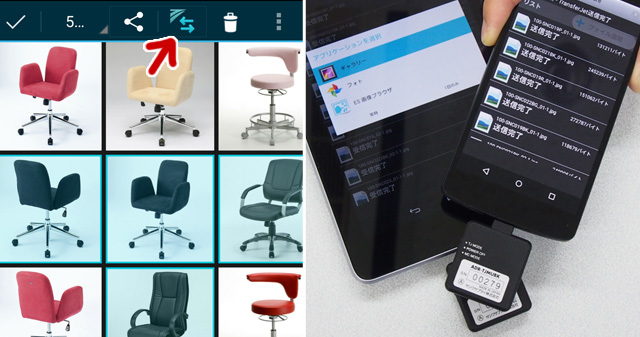
転送したい写真・動画のギャラリー・アルバムを開き、
選択し、画面の上部の「トランスファージェットアイコン」をタップ!
その後、スマホ・タブレット同士を近づけると・・・
「ピッピ」でデータ転送完了です。
↓転送動画は、こちら↓
選択し、画面の上部の「トランスファージェットアイコン」をタップ!
その後、スマホ・タブレット同士を近づけると・・・
「ピッピ」でデータ転送完了です。
↓転送動画は、こちら↓
こちらは「スタッフレビューメルマガ」のバックナンバーです。
サンワダイレクトの商品を、スタッフが徹底レビュー。
「こんな便利な商品があったんだ!」「こんな使い方をすれば便利!」など、
スタッフだからこそ分かる商品のアレコレをお届けしております。
メルマガのご登録はこちら